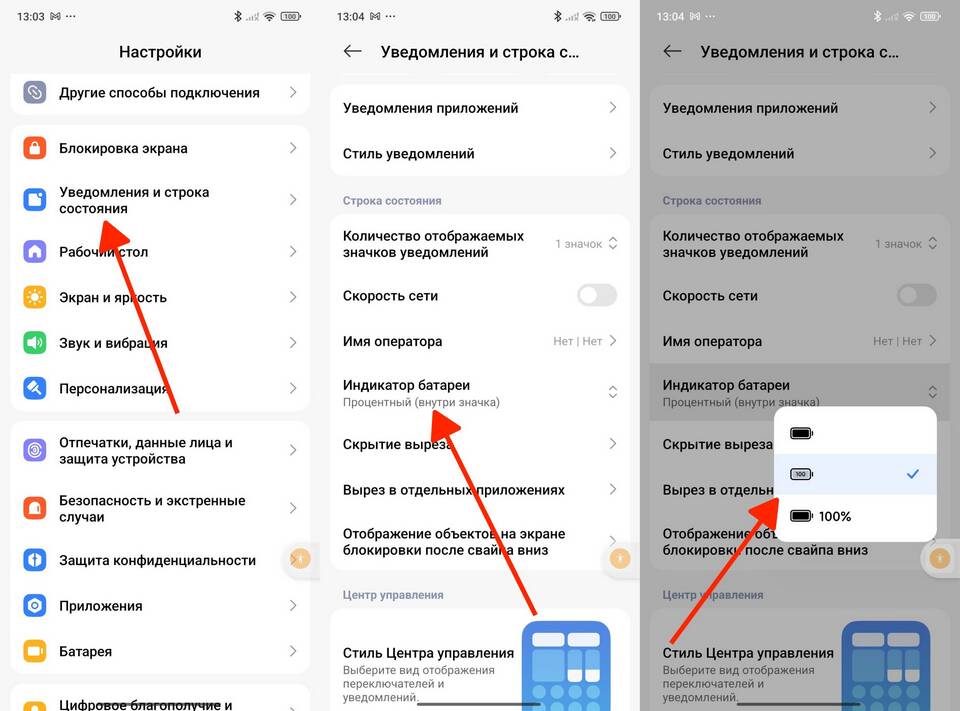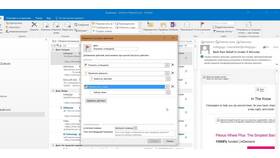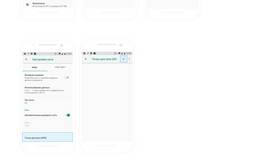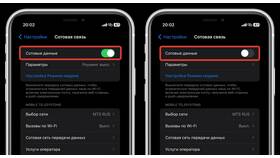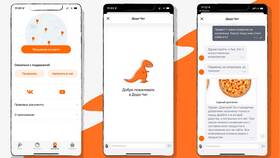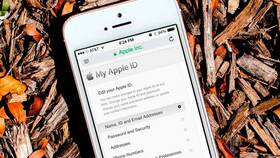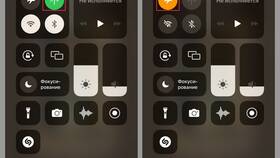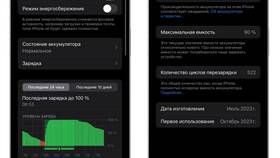| Метод | Описание |
| Настройки системы | Встроенные опции в некоторых прошивках |
| Приложения-лаунчеры | Изменение через кастомизацию интерфейса |
| Root-доступ | Полная замена системных иконок |
- Откройте "Настройки"
- Перейдите в "Экран" или "Оформление"
- Выберите "Статус бар"
- Найдите опцию "Индикатор батареи"
- Выберите понравившийся стиль
- Установите Nova Launcher или аналогичный
- Активируйте настройки интерфейса
- Выберите тему с измененными иконками
- Примените настройки
| Шаг | Действие |
| 1 | Установите файловый менеджер с root-правами |
| 2 | Найдите системные файлы иконок |
| 3 | Замените стандартные PNG-файлы |
| 4 | Перезагрузите устройство |
- Energy Bar - индикатор в виде полосы
- Battery Widget Reborn - кастомизируемые виджеты
- Xposed Framework - для продвинутых изменений
- Substratum - темы с заменой системных иконок
- Официальные способы изменения отсутствуют
- Возможны альтернативы через джейлбрейк:
- Установка твиков через Cydia
- Применение кастомных тем
| Метод | Риски |
| Без root | Минимальные, возможны ошибки отображения |
| С root/Xposed | Потеря гарантии, возможность "кирпича" |
- Для системных настроек: выбрать "По умолчанию"
- Для лаунчеров: сбросить настройки темы
- Для root-методов: восстановить оригинальные файлы
Изменение значка батареи позволяет персонализировать устройство, но требует осторожности, особенно при использовании методов с root-доступом. Рекомендуется начинать с самых безопасных вариантов.